A Windows 8 bemutatása: A teljes útmutató a People alkalmazás használatához
A legtöbb internetes hozzáértő olvasónk valószínűleg egynél több névjegylistával rendelkezik. Minden e-mail fiókhoz egy, minden közösségi hálózati fiókhoz egy és talán még több is. Bár ez teljesítménynek tűnik ebben a digitális korban, nem igazán bosszantó? Ha valaha is megpróbált e-mailt küldeni egy személynek, csak azért, hogy kiderüljön, hogy a címe egy olyan névjegyzékben van tárolva, amelyhez Ön nem fér hozzá, akkor tudni fogja, hogy nem szórakoztató, ha a névjegyeit szétszórja. A Windows 8 nagy lépést tett a dolgok javítása érdekében. Bemutatjuk a People alkalmazást – egyetlen felületen összesítheti az internetről(Internet) származó különálló névjegyeket . Ez az alkalmazás azt jelenti, hogy minden ismerősöd kéznél lesz. Olvass tovább, és megmutatom, hogyan kell használni.
Hogyan indítsuk el a People alkalmazást
Az alkalmazás elindításához vagy bármely más alkalmazás elindításához el kell jutnia a Windows 8 Start képernyőjére. Ha nem tudja, hol van, vagy hogyan érheti el, olvassa el ezt a cikket, mielőtt továbblépne: A Windows 8 bemutatása: A kezdőképernyő hét módja(Introducing Windows 8: Seven Ways to Access the Start Screen) .
Ha ott van, keresse az élénk narancssárga csempét...nehéz kihagyni. Kattintson(Click) vagy koppintson a People indításához .
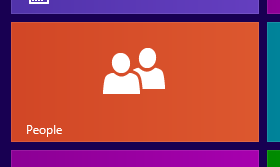
Névjegyek hozzáadása a People alkalmazáshoz(People App)
Amikor először nyitja meg az Emberek(People) alkalmazást, azt fogja tapasztalni, hogy nem sok néznivaló.

Ha bármit szeretne kihozni a People alkalmazásból, hozzá kell adnia névjegyeket. További információért tekintse meg ezeket a cikkeket: A Windows 8 bemutatása: Fiókok hozzáadása és szinkronizálása a People alkalmazáshoz(Introducing Windows 8: How to Add & Sync Accounts to the People App) és a Windows 8 bemutatása: Névjegyek manuális hozzáadása és szerkesztése a People alkalmazásban(Introducing Windows 8: How to Manually Add and Edit Contacts in People) .

Most, hogy van néhány kapcsolattartója, akivel együttműködhet, elkezdheti értékelni, amit a People kínál.
Névjegylista rendezése(Sort) és kezelése(Manage) _ _(Contact) _
Ha a névjegylistája most egy kicsit rakoncátlan, előfordulhat, hogy hasznos lesz a People's beépített válogatási és keresési funkcióihoz.

Tekintse meg ezt a cikket, ha többet szeretne megtudni a névjegylista kezeléséről: Névjegyek rendezése és kezelése a Windows 8 People alkalmazásban(How to Sort & Manage Contacts in the Windows 8 People App) .
Hogyan szórakozz az emberekkel
Noha a People lényegében egy divatos névjegyzék, sokkal többet kínál.

Ha meg szeretné tudni, hogyan használhatja ezt az alkalmazást barátokkal való kapcsolatfelvételre, Twitter - hírcsatornájának vagy Facebook - idővonalának megtekintésére, vagy akár közösségi hálózati frissítések közzétételére, olvassa el ezt a cikket: A People alkalmazás használata közösségi hálózati fiókok kezelésére(How to Use the People App to Manage Social Networking Accounts) .
A People App Live Tile(People App Live Tile) aktiválása
Most, hogy beállította a People alkalmazást, és tudja, hogyan kell használni, tudja, hogy ez egy izgalmas eszköz, amelyre érdemes figyelni. Sajnos az alapértelmezett csempe unalmas, és ezt nem tükrözi túl jól. Tekintse meg ezt a cikket, hogy megtudja, hogyan aktiválhatja a People's live csempét, így narancssárga doboz helyett barátja képeit láthatja: A Windows 8 bemutatása: Mik azok a csempék? (Introducing Windows 8: What are the Tiles?).
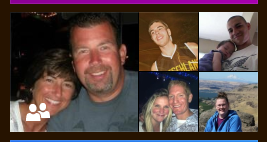
Ha továbbra is problémái vannak a People alkalmazás alapvető funkcióival, érdemes lehet egy pillantást vetni erre a cikkre, hogy többet megtudjon arról, hogyan kell dolgozni a Windows 8 alkalmazásokkal: A Windows 8 bemutatása: 7 tipp a Alkalmazások(Introducing Windows 8: 7 Tips for Working with Apps) .
Következtetés
A Windows 8 People alkalmazásnak köszönhetően soha nem kell megküzdenie azzal a bosszúsággal, hogy nem rendelkezik a barátjához szükséges elérhetőségi adatokkal. Ha e-mailt szeretne küldeni, a „Küldés”("Send") mező erre az alkalmazásra hivatkozik, és lehetővé teszi a névjegyek kiválasztását. Ha eseményt szeretne konfigurálni a Naptár(Calendar) alkalmazáshoz, akkor az a Személyekre(People) hivatkozik, hogy kiválaszthassa a meghívottakat, és ha azonnali üzenetet szeretne küldeni az Üzenetküldő(Messaging) alkalmazással, akkor az Emberek(People) alkalmazáshoz kapcsolódik . Minden alkalommal, amikor kapcsolatfelvételi adatokra van szüksége, alkalmazásai visszakapcsolódnak ehhez az egyetlen névjegytárhoz, megkönnyítve az életét.
Mit gondol erről az új People alkalmazásról? Nagyszerű szolgáltatásnak érzi az egyetlen névjegytár kényelmét, vagy ideges, hogy az összes fiókjához tartozó bejelentkezési adatait egy helyre írja be? Ossza meg velünk, mit gondol az alábbiakban.
Related posts
A Windows 8 bemutatása: Teljes útmutató a Mail alkalmazás használatához
A Windows 8 és 8.1 időjárási alkalmazásának teljes útmutatója
A Windows 8 bemutatása: A naptár alkalmazás teljes útmutatója
A Windows 8 bemutatása: Az üzenetküldő alkalmazás teljes útmutatója
A teljes útmutató mindennek a Windows 8.1 kezdőképernyőjére rögzítéséhez
A Windows 8 testreszabási útmutatója hagyományos számítógép-felhasználók számára
Az Internet Explorer alkalmazás által mentett jelszavak kezelése
A Windows 7 Start menüjének teljes útmutatója
A továbbfejlesztett javaslatok be- és kikapcsolása az Internet Explorer alkalmazásban
Csevegés vagy csoportos szöveges csevegés a Skype for Windows asztali alkalmazással
7 módszer az alkalmazások minimalizálására és maximalizálására a Windows 10 rendszerben
A Remote Desktop App vs. TeamViewer Touch – melyik a jobb alkalmazás?
Tartalom megosztása és szinkronizálása a Windows 8.1 Olvasólista alkalmazásában
Az időzítők beállítása és a stopper használata a Windows 8.1 Riasztások alkalmazásában
VHD-fájl megnyitása, leválasztása vagy végleges csatolása Windows 10 rendszerben -
A Windows 8 bemutatása: A Windows Store teljes útmutatója
Bemutatkozik a Windows 8: Hogyan kezelheti a levelezőalkalmazás beérkező leveleit és üzeneteit
Lap némítása Chrome, Firefox, Microsoft Edge és Opera böngészőben
A Feladatkezelő alkalmazáselőzményei segítségével megtekintheti alkalmazásai erőforrás-felhasználását
A teljes útmutató mindennek a Windows 8 kezdőképernyőjére rögzítéséhez
